Часто, практически всегда, возникает необходимость повышать конверсию и увеличивать продажи. Есть масса способов добиться этого, но одним из основных маркетологи выделяют именно опросы, которые на сегодняшний день являются одними из самых эффективных и лучших источников для привлечения клиентов.
Как сделать опрос своими руками, способы создания
Создать опрос можно несколькими способами:
Самостоятельное создание опроса с помощью программирования (JavaScript, PHP, HTML, CSS). Данный способ является самым сложным, так как требует высоких знаний программирования и немалое количество времени. Данный вариант подойдет в основном для программистов.
Готовые скрипты опросов. Данный вариант легче первого, но в любом случае вам необходимо будет настраивать и редактировать опрос под себя и как правило заниматься доработкой. По сути разница между готовым скриптом и самостоятельной разработкой лишь в том, что вам не нужно будет создавать все с нуля. Данный способ подойдет программистам или продвинутым пользователям.
Плагины опросов. Один из самых простых вариантов, но к сожалению он подойдет не для всех, так как основном плагины существуют только для сайтов на WordPress и Joomla и они мало развиты в плане функционала, а доработать его нельзя. Плагины опросов подойдут для владельцев сайтов на WordPress и Joomla.
Визуальный конструктор опросов. Сейчас создание опросов с помощью конструктора является самым простым и качественным вариантом. Конструктор не требует знаний программирования, в нем присутствует весь необходимый функционал и на создание опроса уходят буквально минуты. Это вариант подходит абсолютно всем и именно его мы и рассмотрим.
В качестве примера разработаем опрос на тематику «Оценка мероприятия» в русскоязычном конструкторе WebAsk.
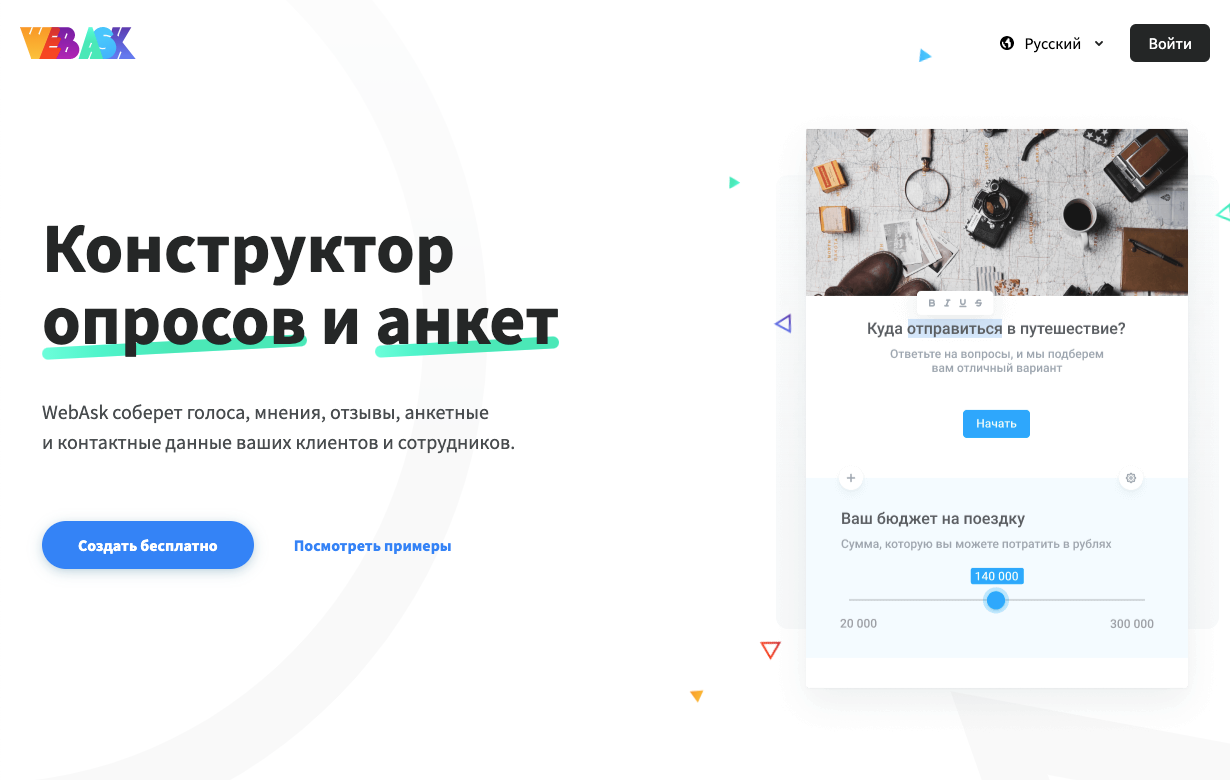
Создание опроса в конструкторе
1) Первым шагом необходимо пройти регистрацию в конструкторе. Регистрация отнимет у вас не более 10 секунд времени, все что вам необходимо это ввести email и желаемый пароль, либо авторизоваться через соцсети.
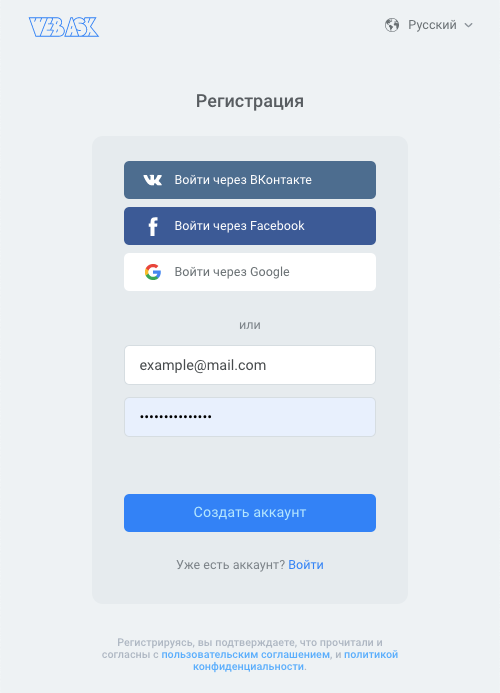
2) После регистрации вам будет предложено выбрать либо готовый шаблон опроса, либо создать его с нуля, мы выберем «Создать с нуля».
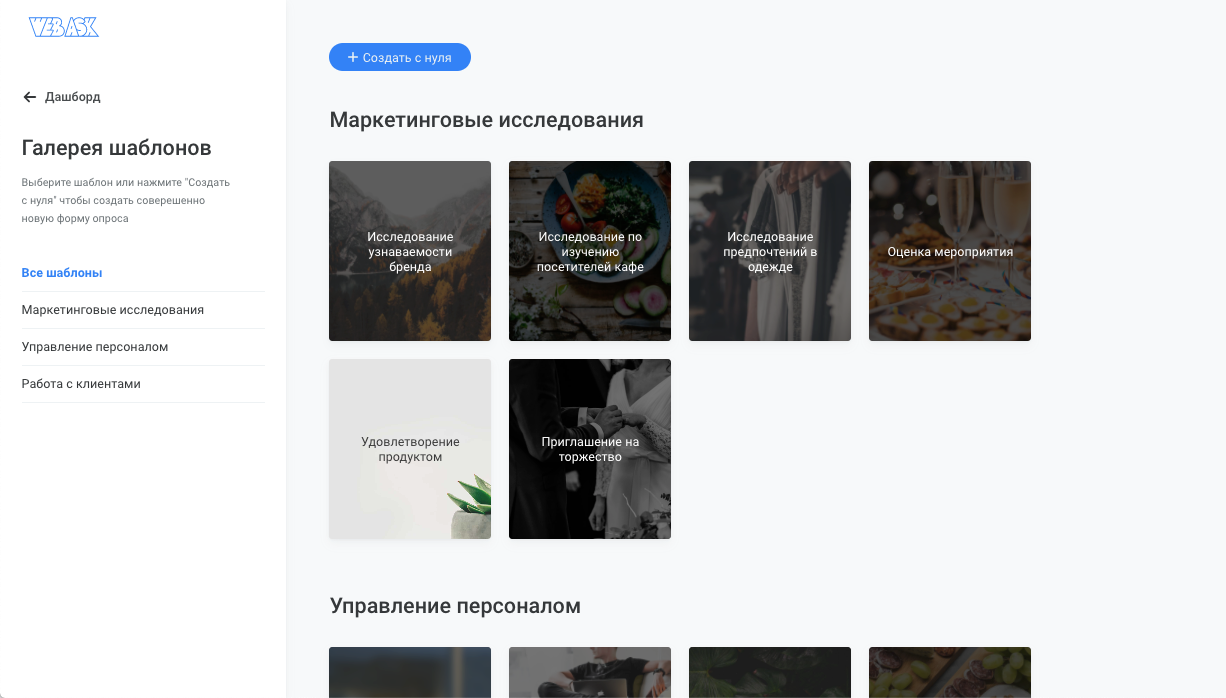
3) Теперь, когда мы сделали выбор нас перенесет непосредственно в сам конструктор, где будет предложено добавить наш первый элемент простым кликом на значок «+»
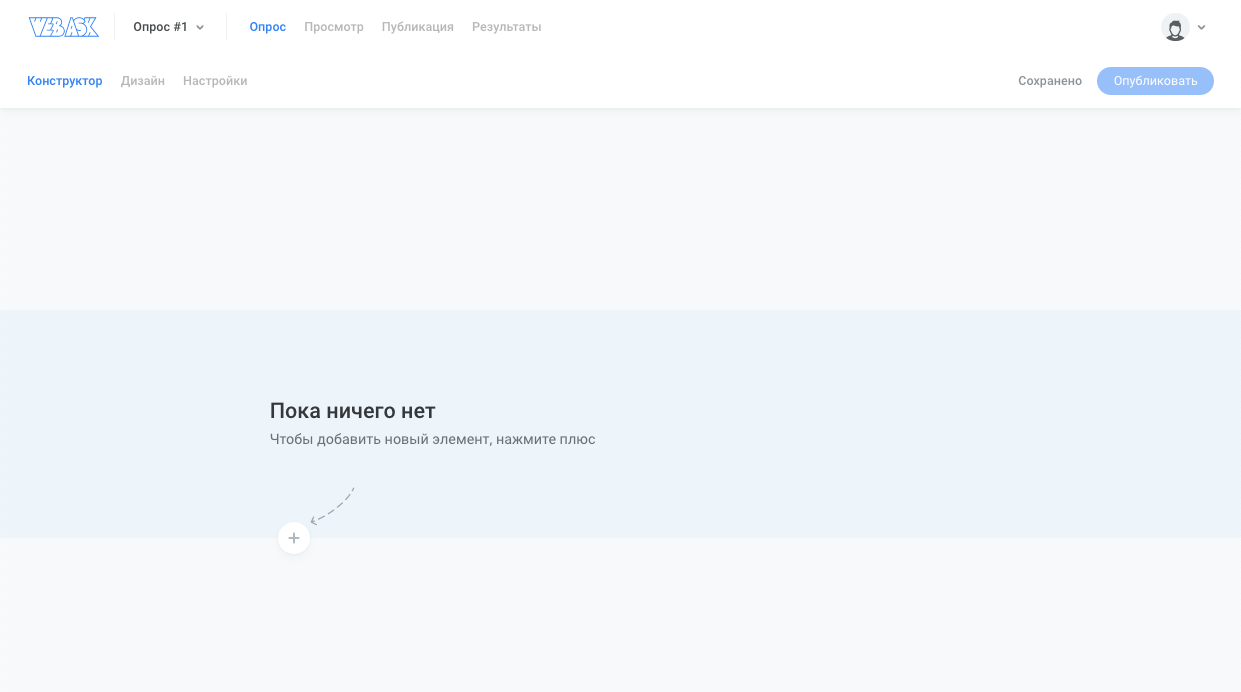
Кликнув на этот значок мы увидим множество представленных к выбору элементов таких как:
- Экран приветствия
- Экран благодарности
- Да или Нет
- Выбор одного
- Выбор нескольких
- Выбор медиа
- Выпадающий список
- Слайдер
- Оценка
- Шкала
- Поле ввода
- Эл. Почта
- Номер телефона
- Дата и время
- Матрица
- Сообщение
- Загрузка файлов
- HTML код

Каждый элемент уникален и имеет свои собственные настройки, что позволит сделать опрос по-настоящему уникальным.
4) Добавим все необходимые нам элементы, зададим им заголовки, описание и варианты выбора. В общей сложности, как рекомендуют маркетологи для наибольшей конверсии опроса, у нас должно получится до 10 вопросов, поэтому добавим следующие пункты:
- Экран приветствия с заголовком и описанием опроса;
- Выбор пола: мужской или женский;
- Вопрос «Откуда вы узнали о мероприятии» с вариантами ответов;
- «По какой причине вы посетили мероприятие?»;
- «Как долго вы были на мероприятии?»;
- Оценка с вопросом «Насколько вы довольны организацией мероприятия?»;
- Свободное поле с вопросом «Уточните, пожалуйста, что вам понравилось и запомнилось больше всего?»;
- Аналогичный вопрос «Уточните, пожалуйста, что вам не понравилось?»;
- И конечно же кнопка отправки, чтобы мы получили ответ.
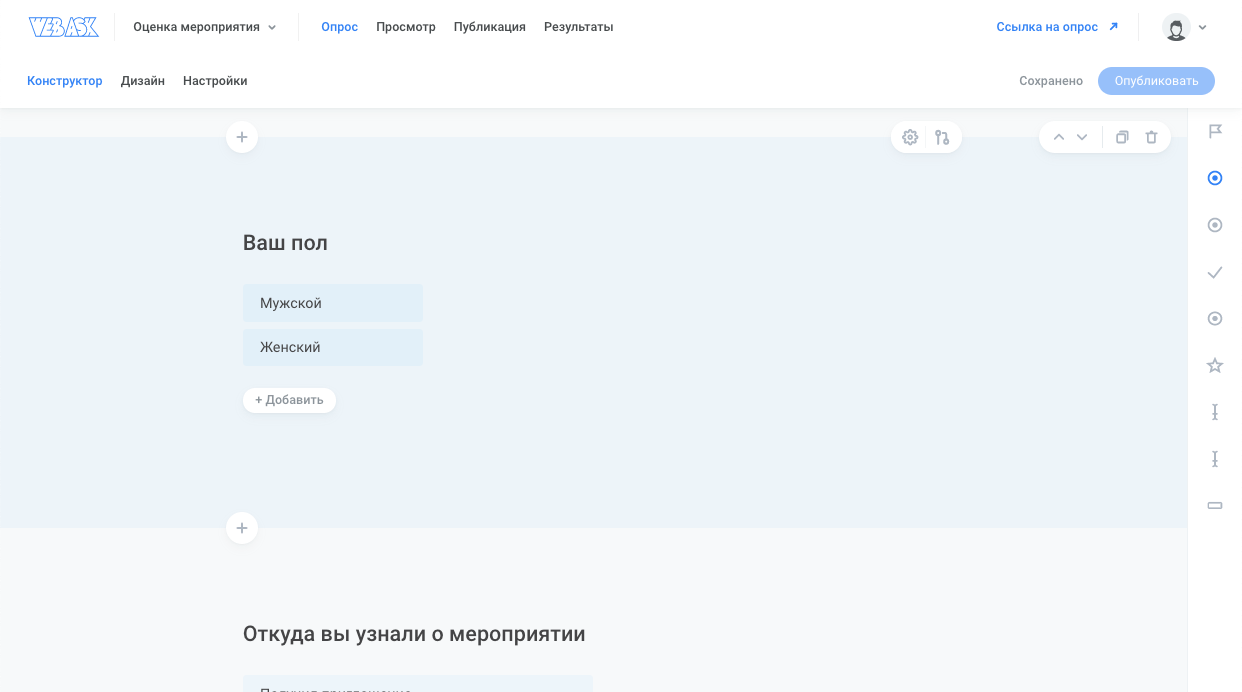
5) После конструирования опроса можно перейти к настройки его дизайна, для этого перейдем во вкладку «Дизайн» и там мы можем либо выбрать шаблон уже готовой темы, либо создать самостоятельно с выбором фона, цветовых схем, шрифтов и прочего.
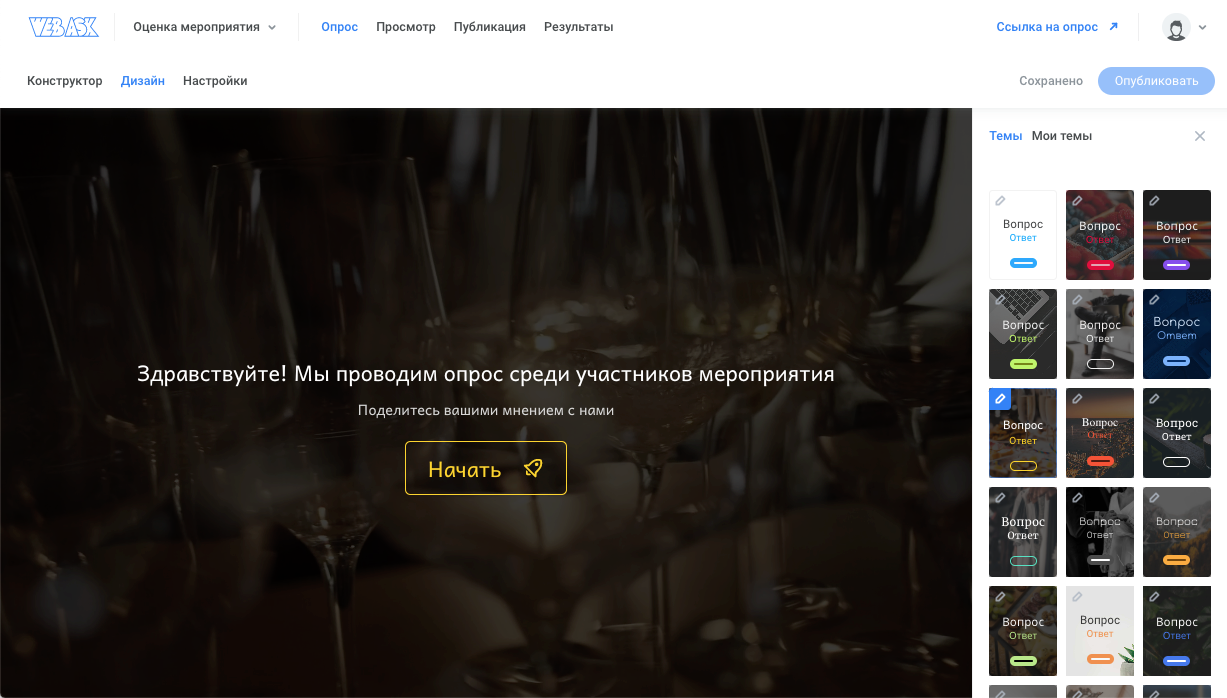
Благодаря этому вы можете сделать опрос не только привлекательным, но и подходящим по дизайну вашего бренда.
6) После всех манипуляций с конструктором и дизайном можно перейти к его настройкам во вкладке «Настройки». Здесь вы сможете настроить интерфейс и доступность опроса.
В интерфейсе вы можете выбрать язык опроса, а также активировать или деактивировать:
- Прогрессбар
- Нумерацию вопросов
- Вопросы по одному
- Логотип
В доступности вы можете:
- Закрыть опрос
- Задать лимит по времени
- Задать лимит по количеству ответов
- Добавить свое сообщение на странице закрытого опроса
- Разрешить более одного заполнения
- Разрешить индексацию поисковыми роботами
Также, при необходимости вы можете добавить собственный html код в <head> или в <body>.
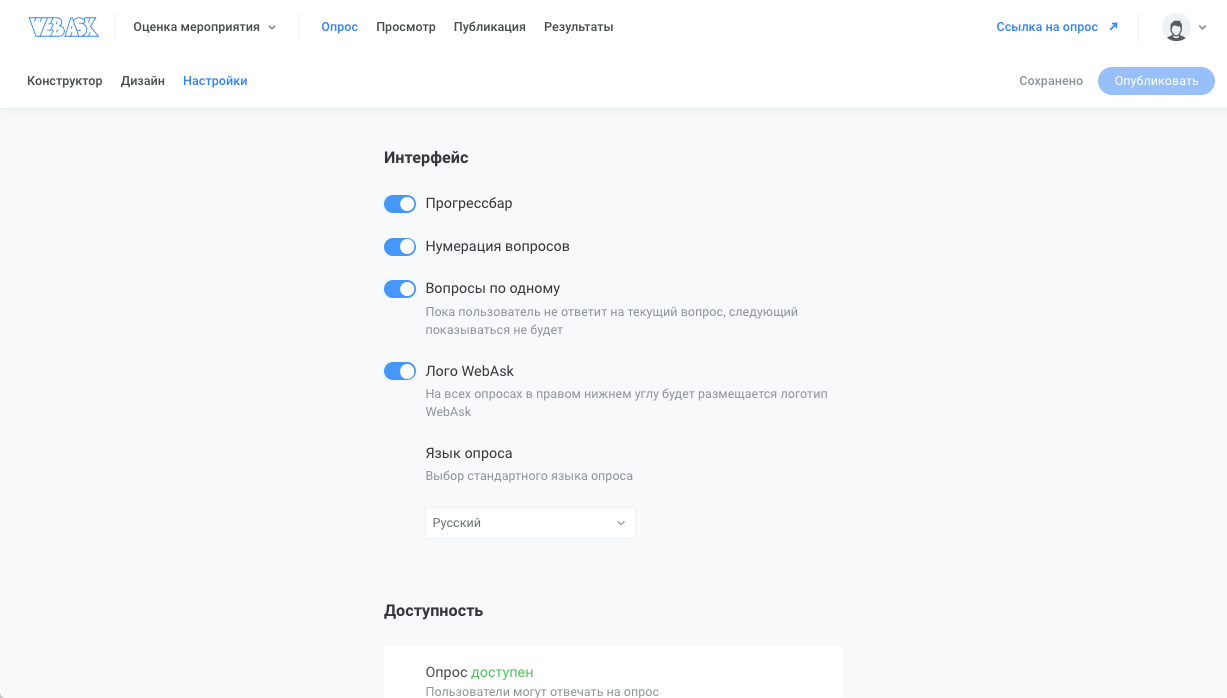
7) После этого мы можем сохранить наш опрос кликнув на кнопку «Опубликовать» и посмотреть, как он будет выглядеть на различных устройствах, для этого необходимо перейти во вкладку «Просмотр».
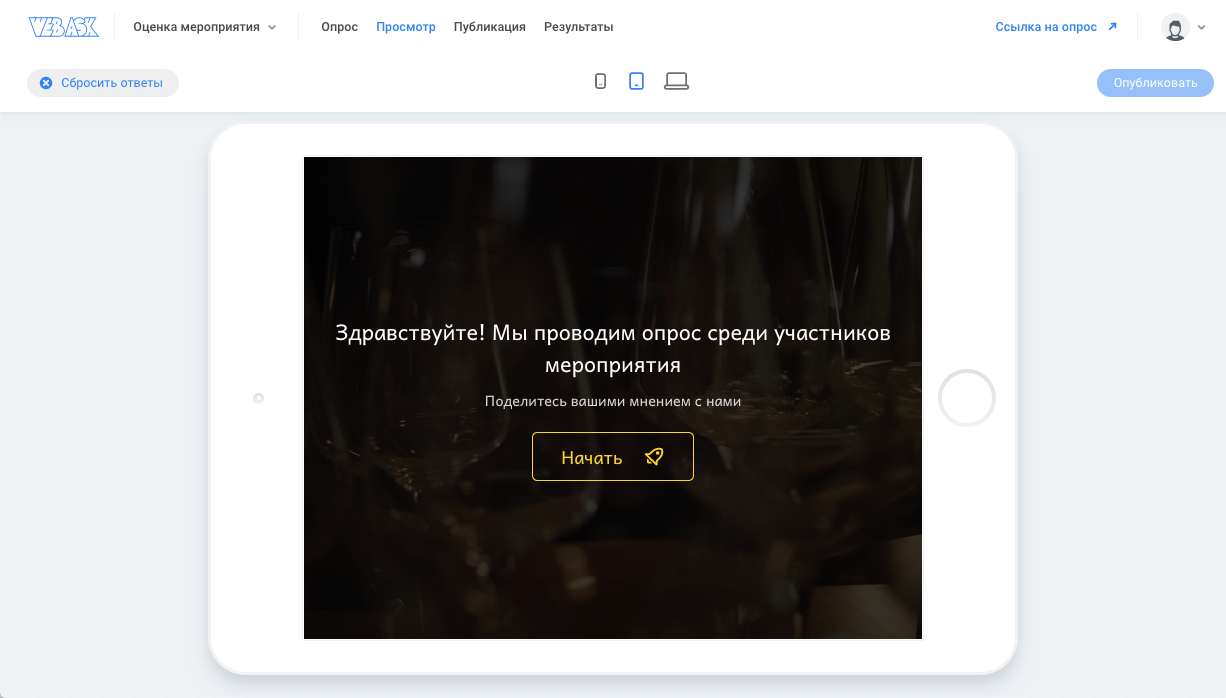
Все опросы разработанные в конструкторе адаптивны на всех устройствах и нет необходимости в какой-либо доработке.
8) Теперь, когда мы все сделали и настроили можно перейти к публикации готового опроса, для этого откроем вкладку «Публикация». Здесь мы сможем получить прямую ссылку на опрос, добавить к нему скрытые переменные (предназначены для более персонализированных ответов), указать информацию об опросе (заголовок, описание, изображение и иконку), а также сделать репост в соцсети.
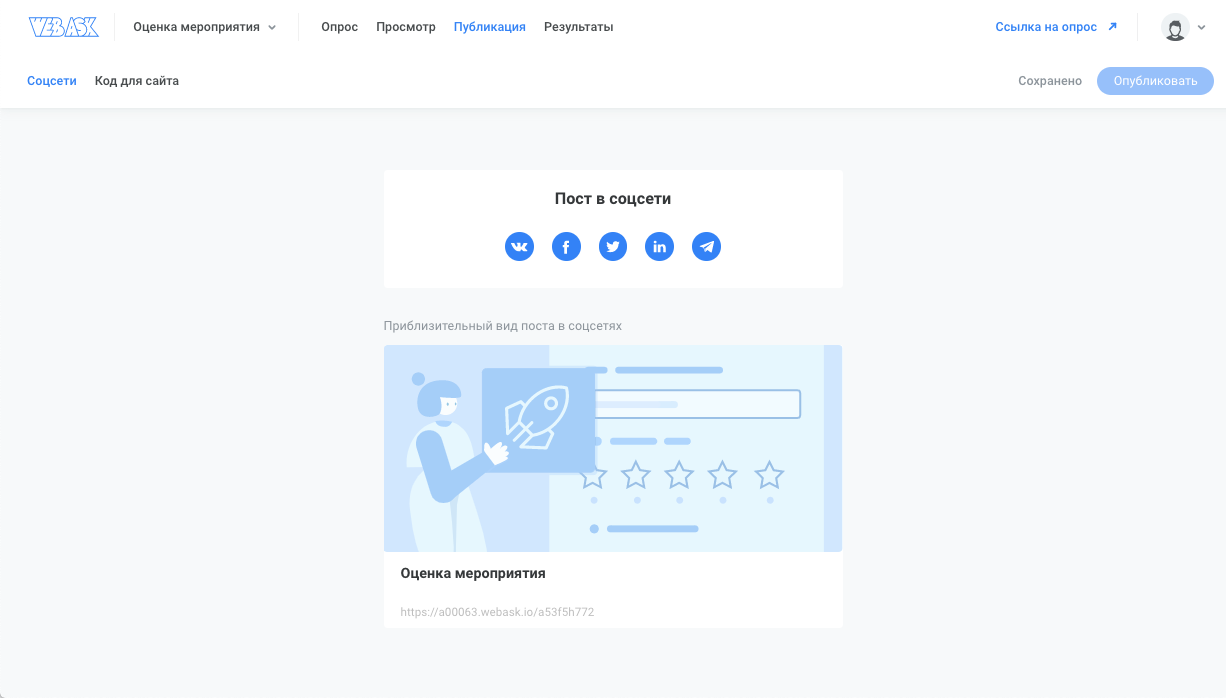
Для встраивания опроса на сайт необходимо будет перейти в раздел «Код для сайта», где вы можете получить код как для встраивания на сайт, так и для добавления опроса на отдельной странице.
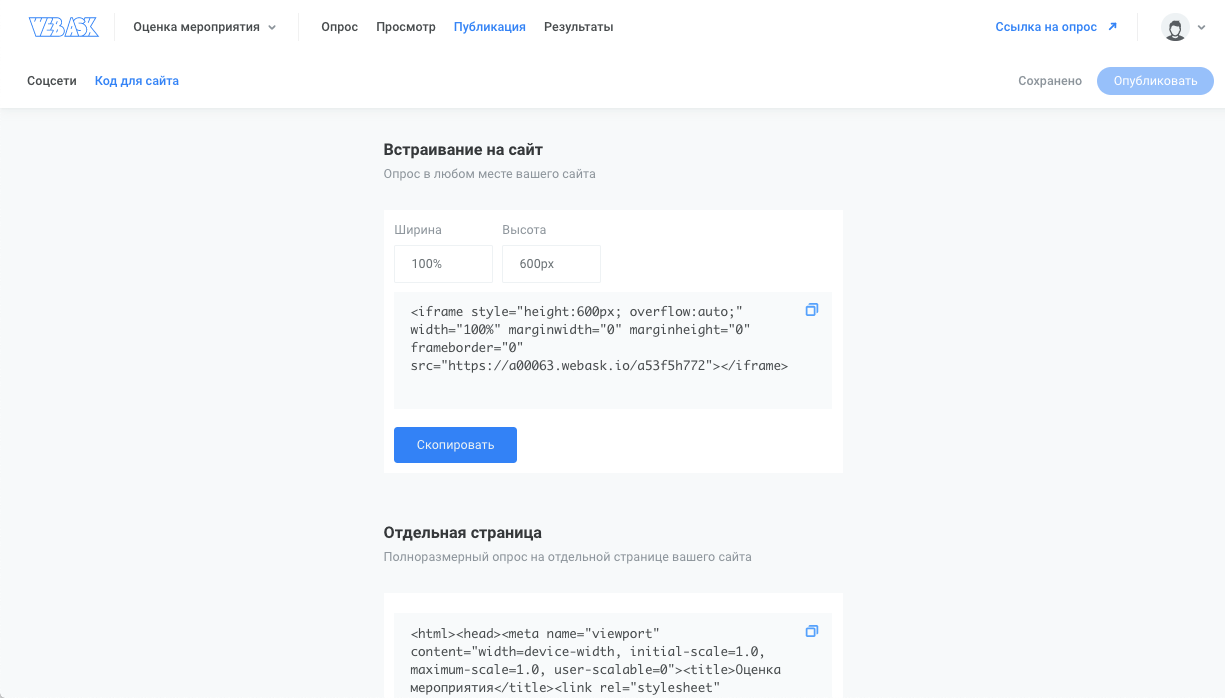
На этом создание опроса полностью завершено. Вы всегда сможете перейти в конструктор во вкладку «Результаты» где сможете просмотреть отчеты и ответы, поделиться ими в соцсетях или по прямой ссылке или даже скачать в удобном для вас формате.
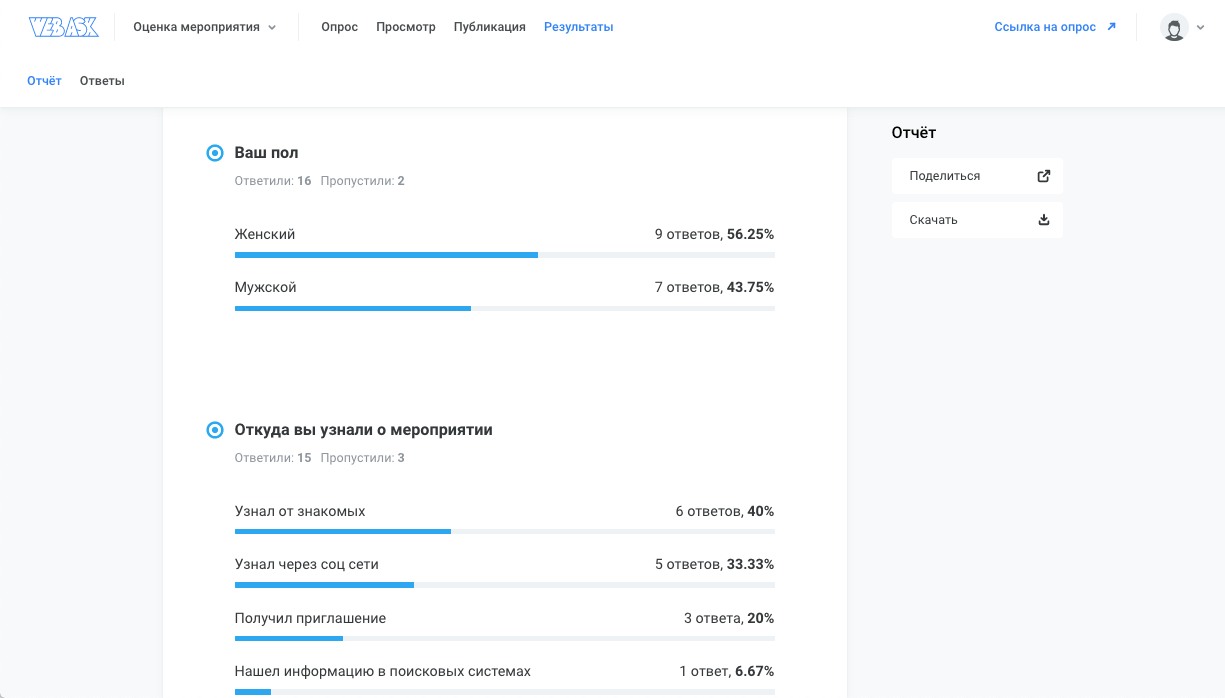
Опрос это мощный маркетинговый инструмент разработка которого не так давно стала доступна для всех благодаря появлению конструкторов на рынке.
На этом у нас все, используйте опросы и увеличивайте ваши продажи, успехов!

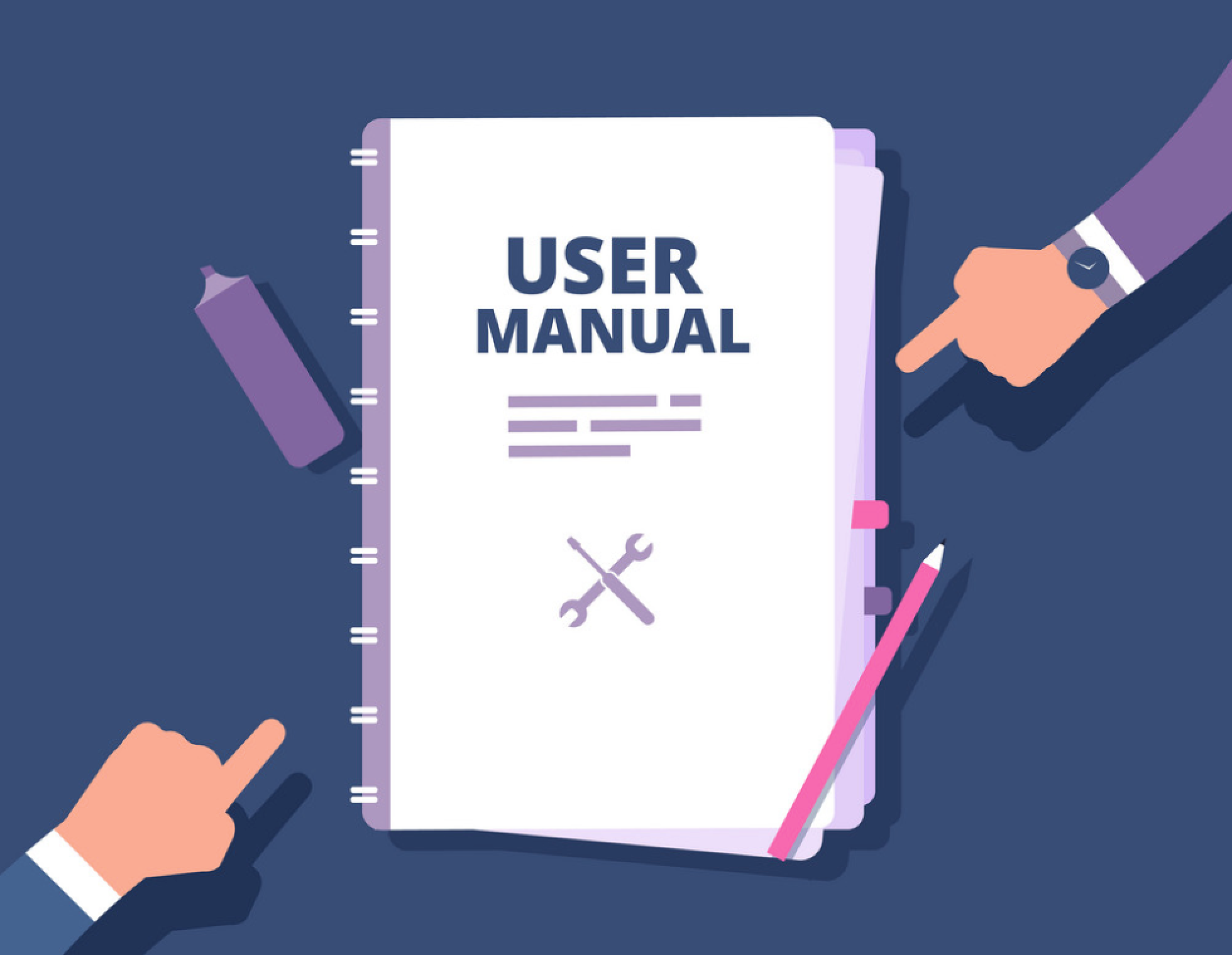

0 комментариев